Ready 系统:win10 1909 64位企业版 软件版本:WPS Office 2019 11.1.0 要想清楚知道自己的ppt页码,要 怎么设置共几页和第几页 呢,这个简单,我们可以这样做。 1 第一步 打开ppt演示文稿,可以
系统:win10 1909 64位企业版
软件版本:WPS Office 2019 11.1.0
要想清楚知道自己的ppt页码,要怎么设置共几页和第几页呢,这个简单,我们可以这样做。
1第一步打开ppt演示文稿,可以看到一共有三页

2第二步点击上方工具栏的设计,编辑母版
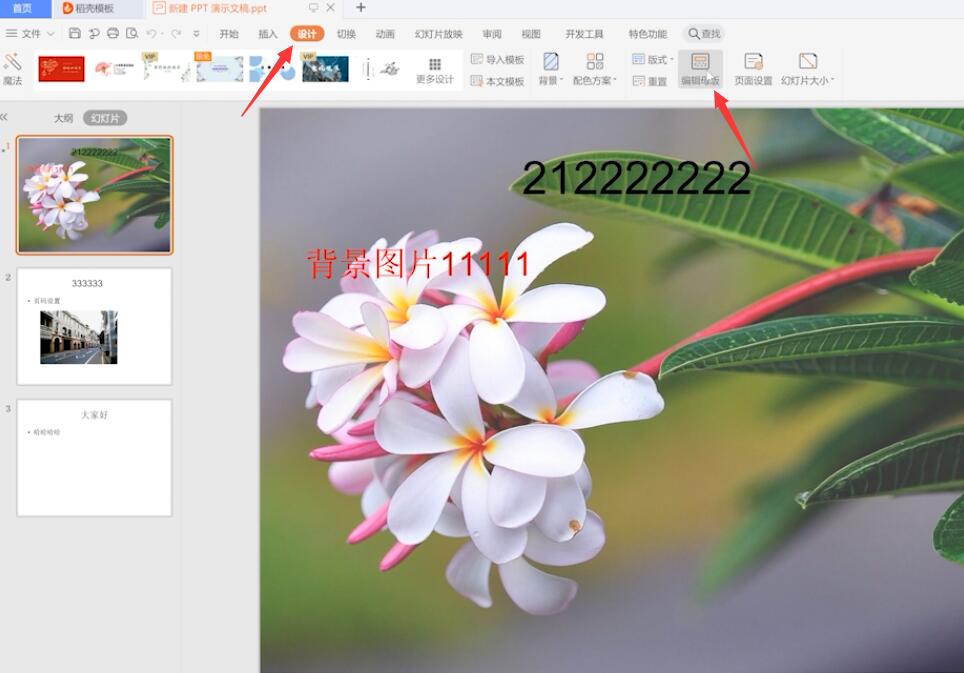
3第三步在第二页模板的右下角,后面输入/3,意思是共3页,接着点击视图,普通
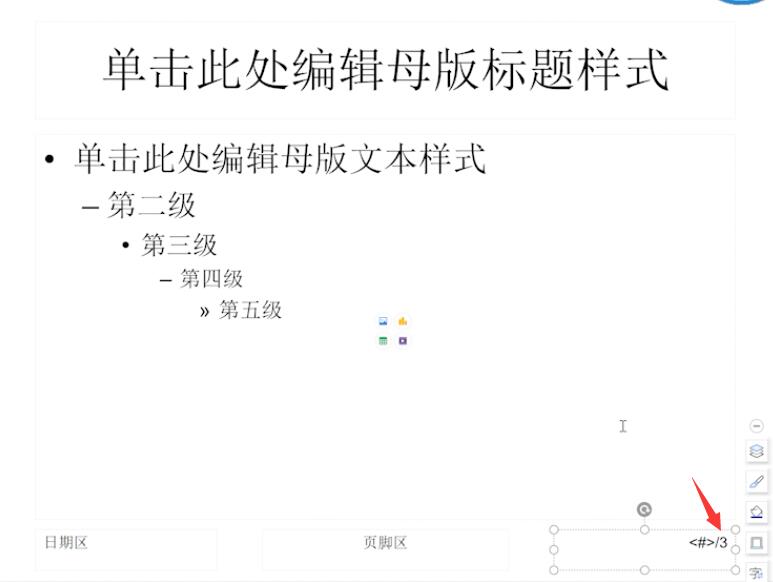
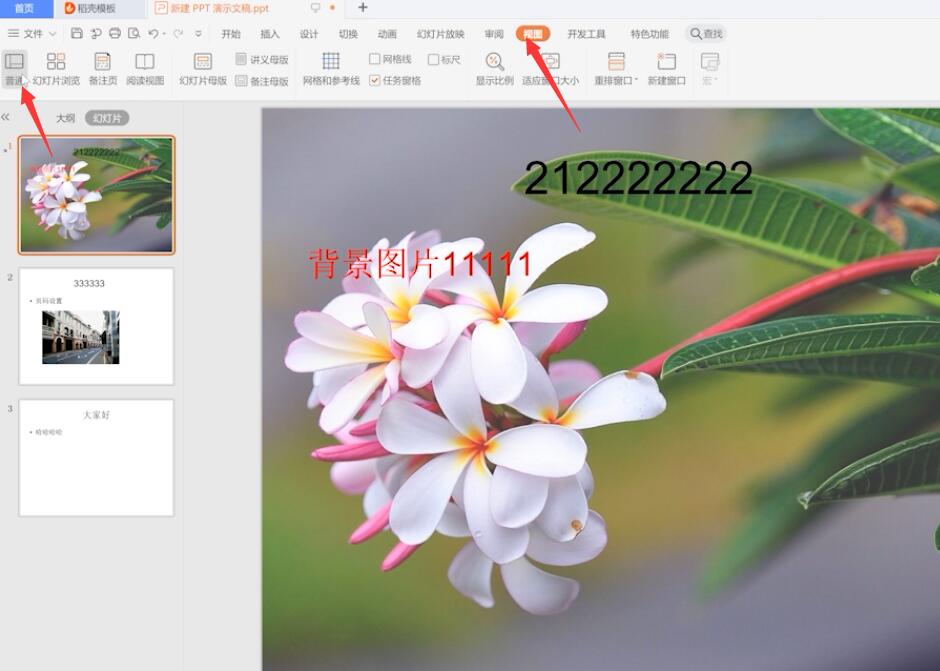
4第四步然后选择插入选项卡,点击幻灯片编号,勾选幻灯片编号,全部应用
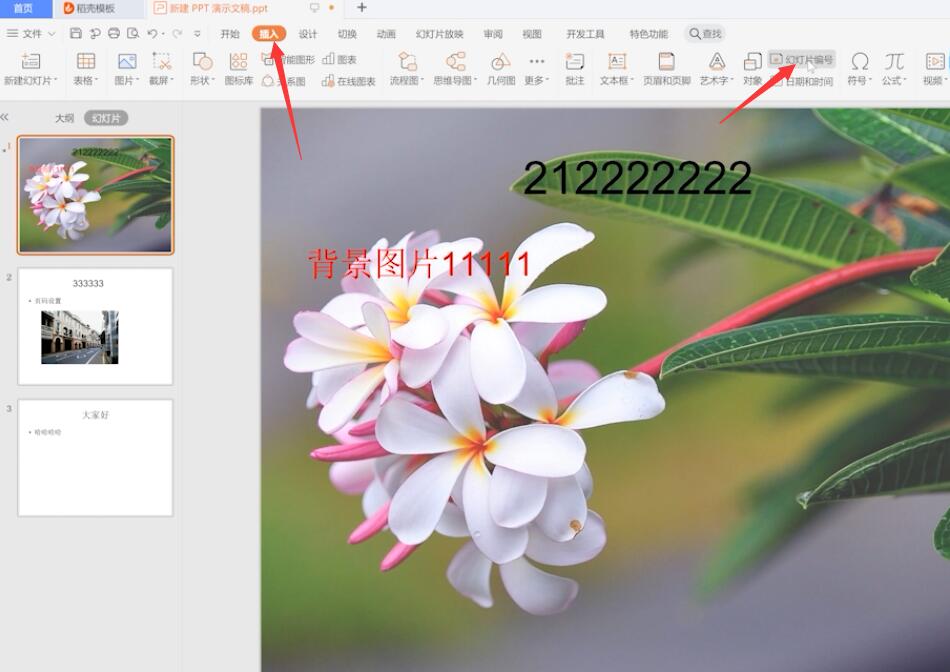
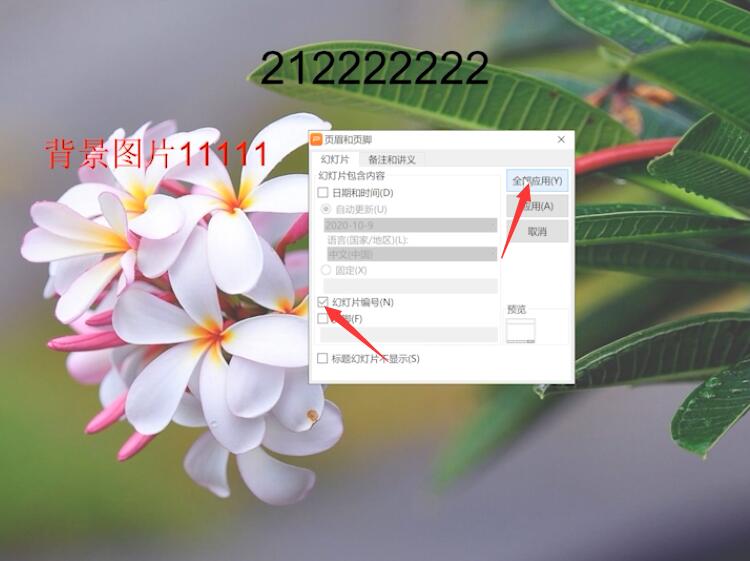
5第五步最后在ppt中,即可看到页码已设置成功

